Come utilizzare l'interfaccia Web di Kodi per controllare il PC Home Theater (o musica in streaming)

Sei seduto sul tuo divano, navigando sul web con il tuo laptop. Qualche musica sarebbe carina, ma non vuoi davvero mettere giù il tuo laptop, prendere il telecomando e sfogliare la tua collezione musicale con il telecomando del televisore.
Fortunatamente, c'è un modo migliore. Una delle funzionalità integrate di Kodi ti consente di esplorare l'intera raccolta multimediale, anche i tuoi add-on, utilizzando il browser del tuo laptop. Con esso, puoi iniziare a riprodurre un programma TV sulla tua confezione Kodi senza appoggiare il laptop e sollevare il telecomando. Puoi anche trasmettere la tua musica direttamente nel tuo browser, il che è fantastico se non hai tutta la tua musica sul tuo laptop.
Un componente aggiuntivo di terze parti chiamato Chorus è ora parte di Kodi stessa, e questa bellissima interfaccia HTML5 non potrebbe essere più facile da abilitare e utilizzare. Iniziamo.
Come abilitare e accedere all'interfaccia Web HTTP di Kodi
Per iniziare, è necessario abilitare la funzionalità di controllo remoto di Kodi. Nella schermata iniziale, fai clic sul pulsante Impostazioni, che si trova in alto a sinistra.
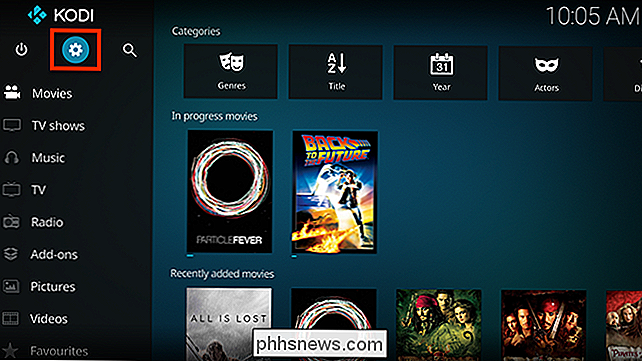
Avanti, vai a "Impostazioni servizio", come mostrato qui.
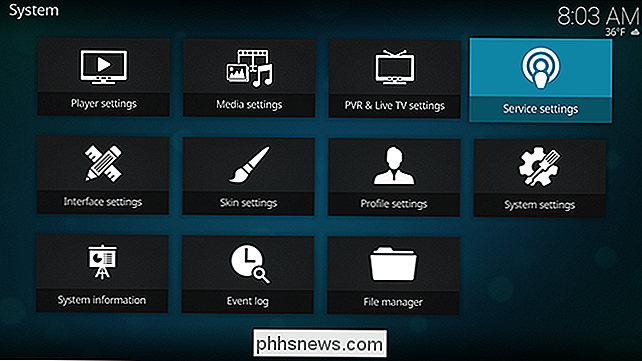
Vai alla scheda Controllo e vedrai l'opzione per consentire il controllo remoto tramite HTTP.
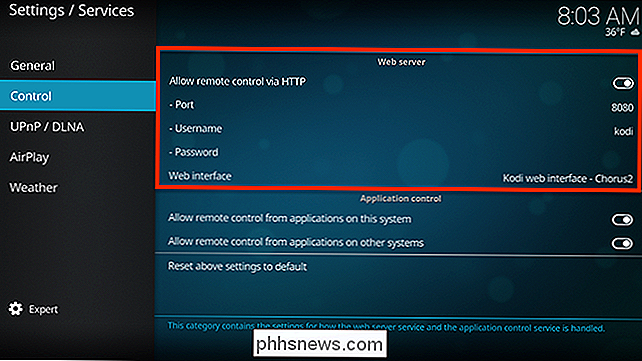
È possibile impostare un numero di porta personalizzato, ma l'impostazione predefinita funzionerà correttamente. Puoi anche scegliere un nome utente e una password, se desideri bloccare un po 'questa cosa. L'opzione "Interfaccia Web" dovrebbe, per impostazione predefinita, dire "Interfaccia web Kodi - Chrous2", ma potrebbe essere diversa se hai cambiato la tua interfaccia web in passato. Assicurati di impostarlo come predefinito, assumendo che tu voglia provare la nuova interfaccia predefinita.
Ora che hai acceso, puoi accedere a questa interfaccia web da qualsiasi computer sulla tua rete. Apri il browser e, nella barra degli indirizzi, digita l'indirizzo IP per il tuo media center, seguito da due punti, seguito dalla porta. Ad esempio, se l'indirizzo IP della casella Kodi è192.168.1.10e la porta è impostata su8080, è necessario digitare192.168.1.10:8080. In questo modo:
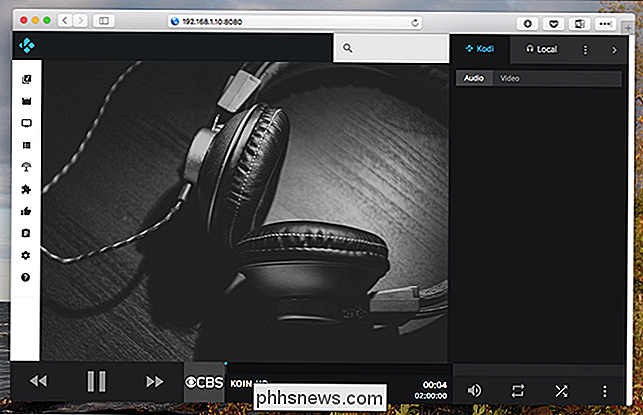
Se non conosci l'indirizzo IP per la configurazione di Kodi, puoi trovarlo all'interno di Kodi stessa. Dalla schermata Impostazioni, vai su Informazioni di sistema> Rete e vedrai tutte le informazioni sulla tua rete, incluso l'indirizzo IP. Ti consigliamo di impostare il router affinché utilizzi gli indirizzi IP statici, in modo che questo indirizzo IP non cambierà in un secondo momento.
Una volta impostato un IP statico, non esitare a aggiungere un segnalibro a questo sito per un utilizzo futuro.
Sfoglia la raccolta multimediale e i componenti aggiuntivi dall'interfaccia Web
L'interfaccia web Kodi funge fondamentalmente da telecomando per il tuo media center. Vedi quelle icone a sinistra? Passa il mouse su di loro per scoprire cosa fanno.

Ogni icona rappresenta più o meno un tipo di media nella stessa Kodi. Ad esempio, puoi sfogliare i tuoi programmi televisivi.
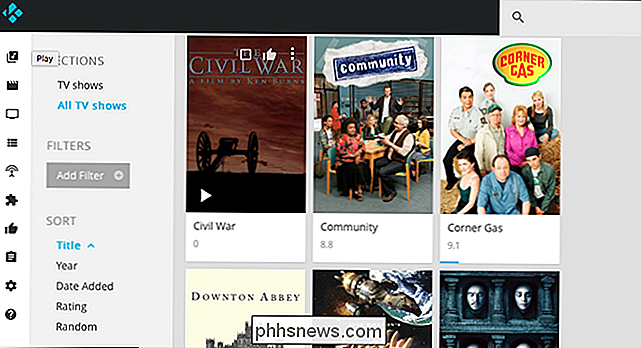
Passa il mouse sopra la copertina di qualsiasi spettacolo e premi il pulsante Riproduci; l'intera serie inizierà a essere riprodotta sul tuo media center. In alternativa, puoi fare clic sulla copertina stessa per sfogliare gli episodi o mettere in coda l'intero spettacolo da riprodurre dopo quello che stai guardando in questo momento.
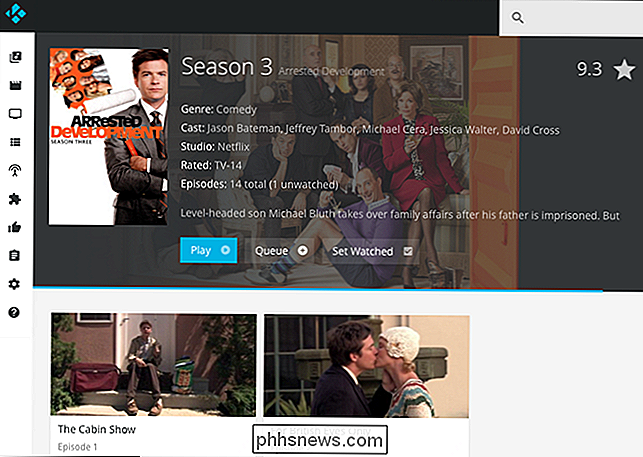
Puoi creare rapidamente una playlist per la tua serata in questo modo, il tutto senza interrompere ciò che è sulla tua TV
Parlando di TV: se hai impostato il tuo PVR con Kodi, puoi utilizzare Chorus per controllare rapidamente cosa succede e persino attivare un determinato canale sul tuo media center.
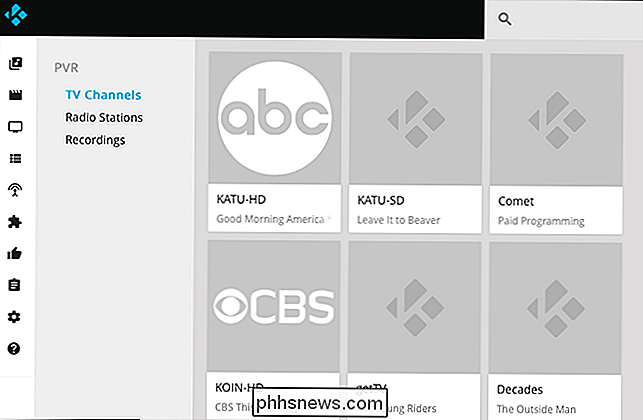
Ci sono anche sezioni per i tuoi film e programmi TV, se vuoi sfogliare quelli.
Puoi anche sfogliare completamente i tuoi componenti aggiuntivi dal tuo browser.
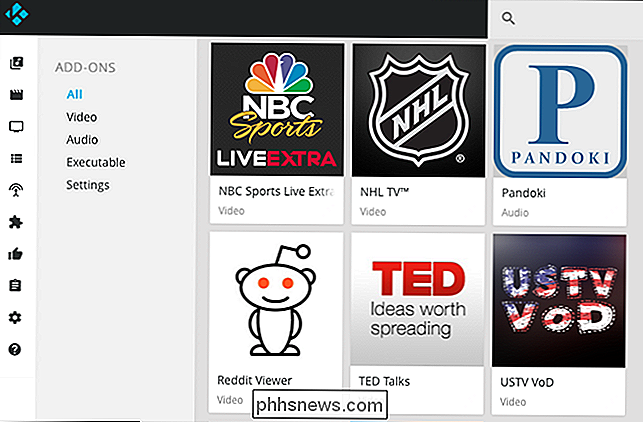
Puoi sfogliare il contenuto completo di un componente aggiuntivo, rendendo possibile la navigazione vario tutto e mettere in fila una playlist di video da guardare più tardi.
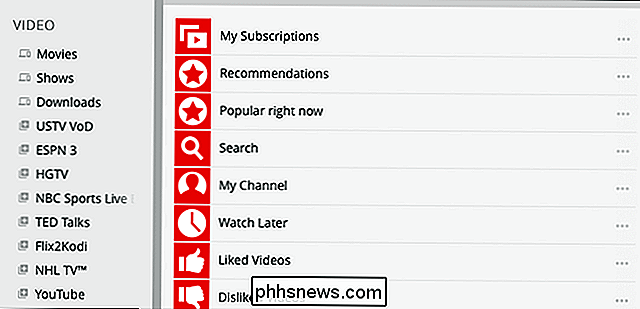
Questo è tutto appena iniziato: sono sicuro che non ci sono fine per gli usi a cui puoi pensare per tutto questo accesso. Ma c'è una caratteristica chiave che non abbiamo ancora ottenuto.
Streaming di Kodi Music sulla tua rete
Quando avvii per la prima volta l'interfaccia di questo browser, noterai che ci sono tre pannelli principali.
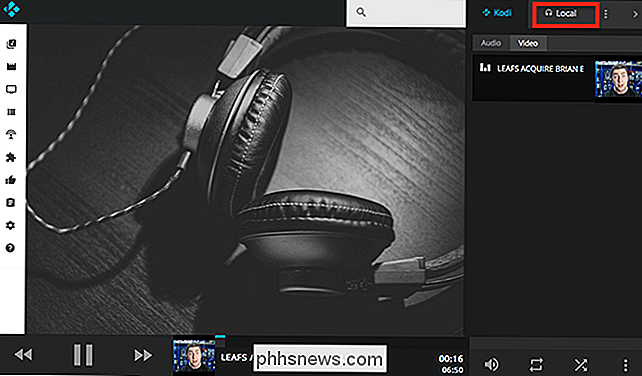
Concentriamoci su sul pannello a destra. Ha due schede: "Kodi" e "Locale". Apri la scheda "Locale" e puoi iniziare a creare una playlist di musica da riprodurre direttamente nel tuo browser, dal tuo centro multimediale Kodi al computer di fronte a te. .
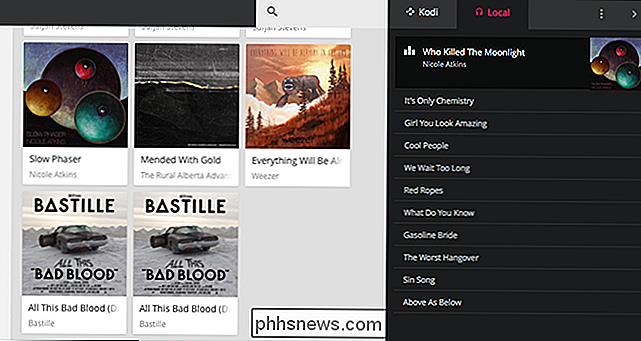
Se il pannello è aperto, fai clic su qualsiasi album o brano. Nota che questo funziona solo per i file audio: non puoi riprodurre video da Kodi nel tuo browser attraverso la rete. Inoltre, non funziona con i componenti aggiuntivi per la musica nei nostri test, anche se se vuoi Pandora nel tuo browser, è probabilmente più semplice aprire Pandora nel tuo browser.
Questa funzione non è affatto una sostituzione di qualcosa come Plex , che ti consente di eseguire lo streaming della raccolta multimediale da qualsiasi luogo. Ma se vuoi solo un modo rapido per riprodurre la tua raccolta musicale su un Chromebook o su un telefono, questo non potrebbe essere più semplice da configurare.

Che cos'è un obiettivo grandangolare?
Un obiettivo grandangolare può creare foto molto interessanti, ma in che modo è diverso dagli altri obiettivi e quando è necessario utilizzarlo? Che cos'è un obiettivo grandangolare? Un obiettivo grandangolare ha un campo visivo notevolmente più ampio di quello dell'occhio umano. In altre parole, ha un campo visivo più ampio rispetto a un normale obiettivo, che ha una lunghezza focale compresa tra 40 mm e 58 mm su una fotocamera full frame.

Come rimuovere un dispositivo dal tuo Netflix Downloads Allotment
Netflix ti consente di scaricare alcuni dei suoi spettacoli sul tuo dispositivo in modo da poter continuare a guardare quando sei su un aereo, bloccato nella metropolitana , o semplicemente non vuoi usare i tuoi dati mobili. Tuttavia, è possibile scaricare solo spettacoli su un massimo di quattro dispositivi.



